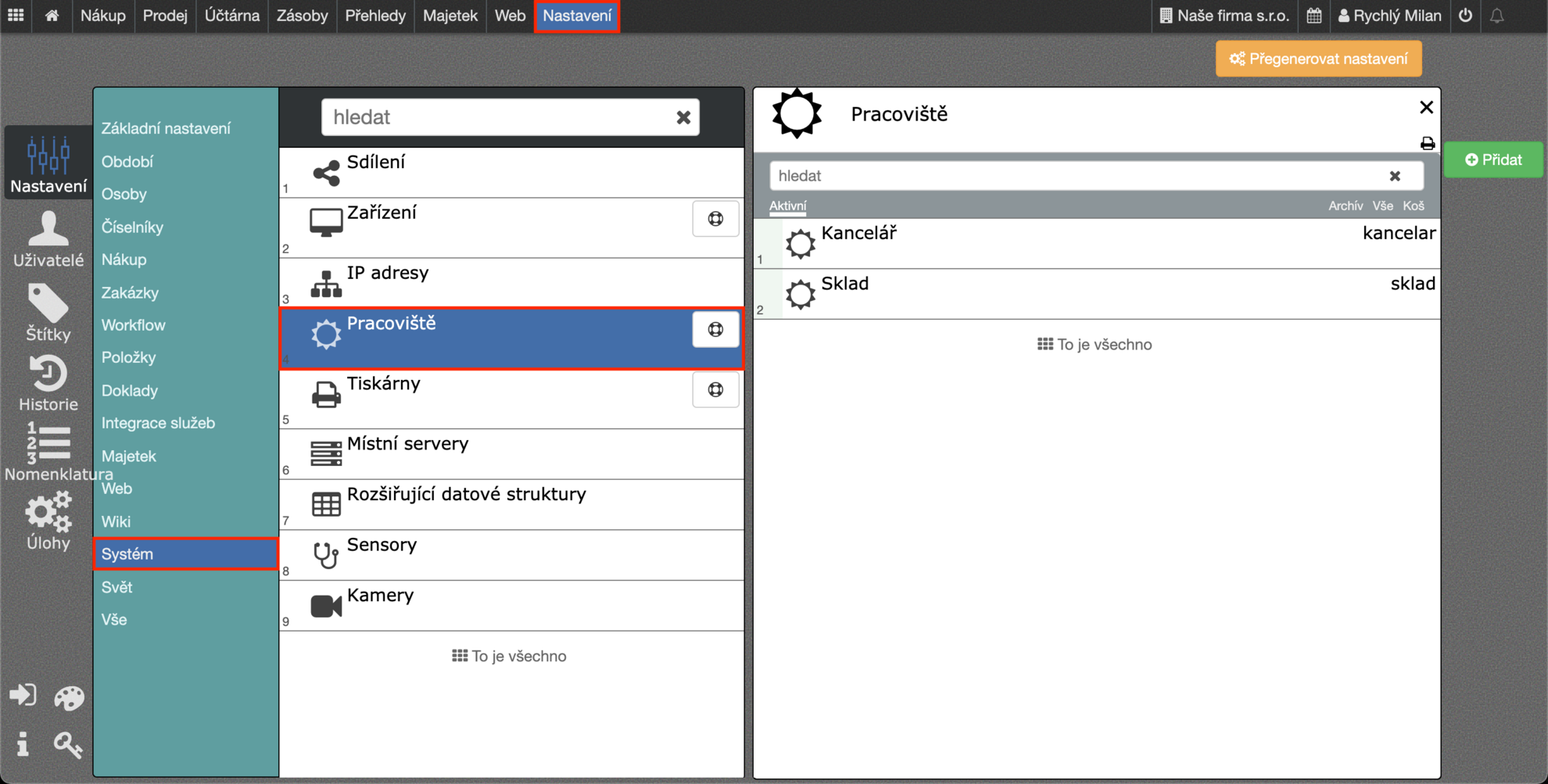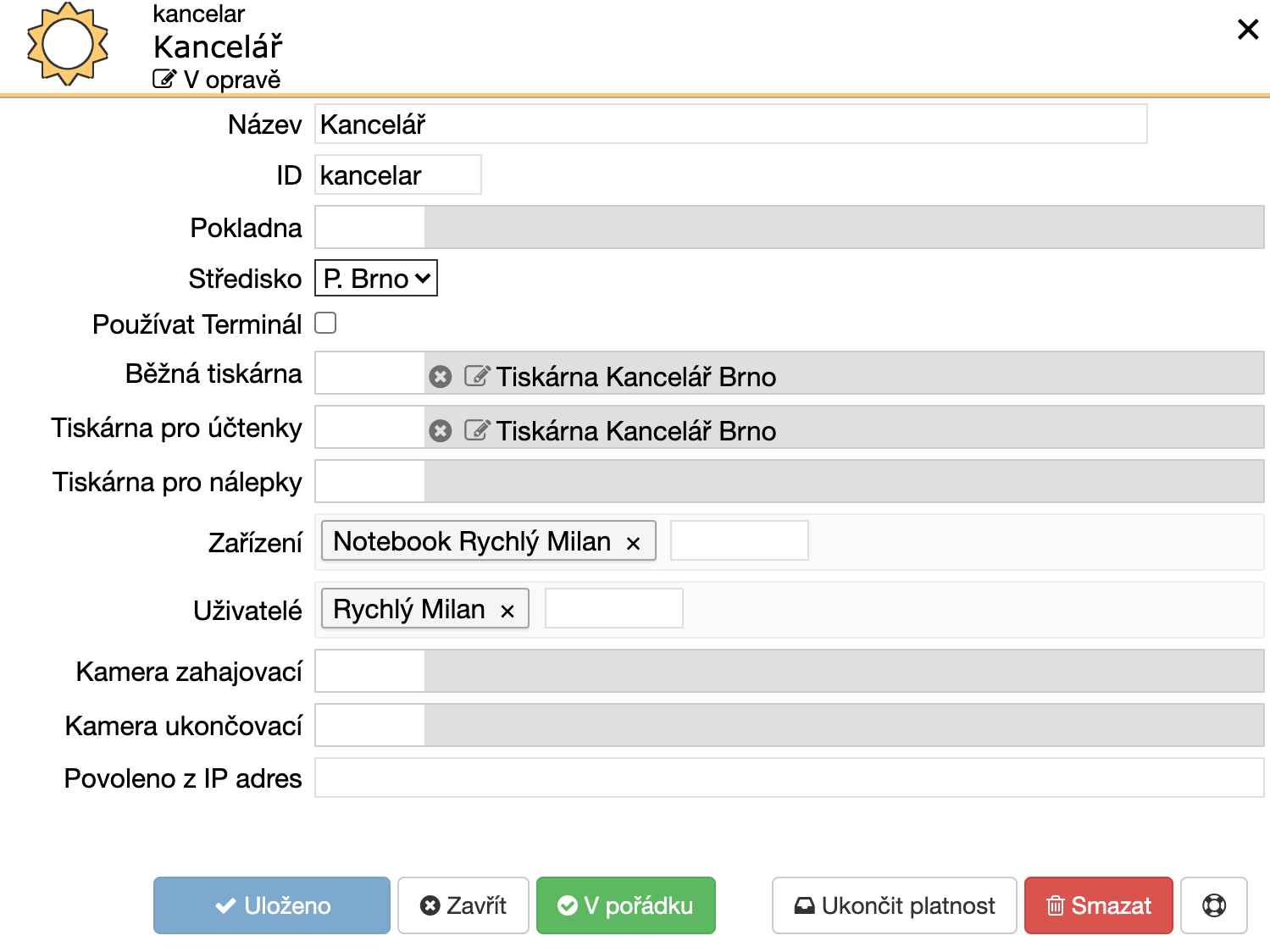Pracoviště |
#158 |
Pracoviště využijeme na oddělení jednoho pracoviště od druhého. Příkladem může být například více poboček, nebo více pracovišť na jednom místě. Můžeme je využít pro více kas (pokladen) – každou budeme chtít mít navázanou na jinou tiskárnu pro účtenky.
Pracovišti přiřadíme zařízení, díky tomu se v aplikaci budeme nacházet na správném pracovišti – některé zařízení (např. počítače, tablety) budeme používat pro jedno pracoviště a ostatní pro druhé.
Jako další pracovišti můžeme přiřadit tiskárny a kamery.
- V Název pracoviště nazveme a přidáme jeho ID.
- V Pokladna vybereme pokladnu, kterou si pro pracoviště přejeme používat. Vytvoření pokladny je popsáno zde.
- Ve Středisko vybereme z roletky středisko, do kterého naše pracoviště bude spadat. Střediska se poté můžou objevovat na dokladech.
- Můžeme také zvolit, že chceme Používat terminál. To umožní používat rozhraní terminálu (jiné prostředí aplikace – zjednodušené) pro dané pracoviště.
- V Běžná tiskárna vybereme z pravého sloupce tiskárnu, kterou budeme na pracovišti používat pro běžné tisknutí a skenování dokumentů.
- V Tiskárna pro účtenky zase vybereme tiskárnu, která bude tisknout v pracovišti účtenky. Tuto možnost využijeme pro kasu.
- Tiskárna pro nálepky určí, která tiskárna bude tisknout nálepky.
- V Zařízení vybereme všechna zařízení, která jsou schopna se do pracoviště přihlásit (notebooky, počítače, telefony, tablety). Díky tomuto kroku se určí, které pracoviště se na zařízení po přihlášení otevře.
- Do Uživatelé zase vybereme osoby, které do daného pracoviště chceme zařadit.
- Kamera zahajovací určí kameru pro začátek procesu (například vážení zboží).
- Kamera ukončovací určí kameru pro konec procesu.
- Do Povoleno z IP adres vepíšeme adresy, ze kterých bude povoleno provádět určité akce (například tisknout účtenky). Adresy od sebe oddělujeme mezerou.